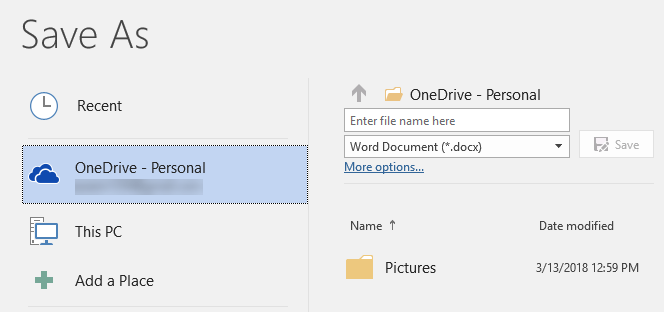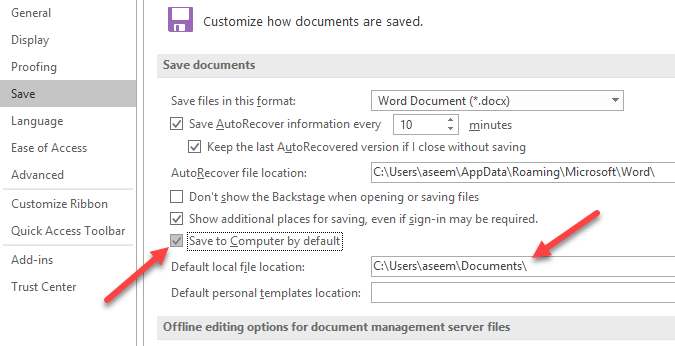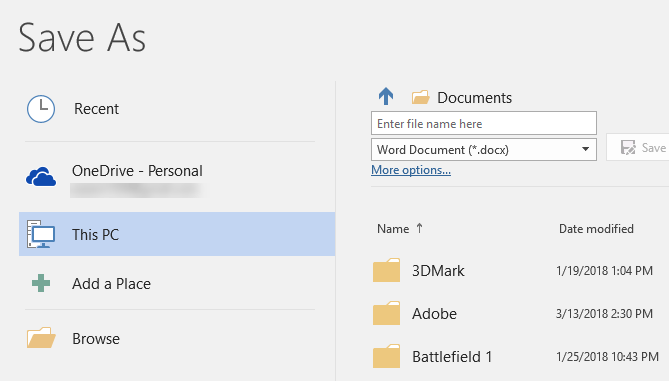Di versi desktop Office dan di Office 365, jika Anda masuk menggunakan akun Microsoft Anda, itu akan mencoba untuk menyimpan file ke akun OneDrive Anda secara default. Ini adalah fitur baru yang dimulai kembali di Office 2013 yang bertujuan untuk membantu Anda memindahkan dokumen ke cloud, sehingga Anda dapat mengaksesnya dari mana saja dan sehingga mereka dicadangkan dengan lebih aman.
Menurut saya ini adalah fitur hebat, tapi saya tidak terlalu senang bahwa Microsoft default menyimpan semua file ke OneDrive! Saya pribadi tidak ingin menyimpan sebagian besar dokumen saya ke awan dan merasa agak menjengkelkan harus terus mengklik pada PC ini untuk menyimpan file Office secara lokal.
Untungnya, ada pengaturan yang dapat Anda ubah sehingga Office akan menyimpan file secara lokal secara default dan jika Anda mau, Anda selalu dapat secara manual menyimpan file ke akun OneDrive Anda. Berikut cara melakukannya.
Simpan File MS Office Lokal
Pertama, buka program Office apa pun seperti Word. Kemudian klik pada Filedan klik pada Opsi.
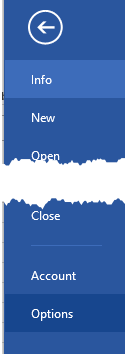
Sekarang lanjutkan dan klik di Simpandi panel sebelah kiri dan kemudian centang kotak yang mengatakan Simpan ke Komputer secara default.
Anda juga dapat mengubah lokasi file lokal default jika Anda suka di kotak di bawah kotak centang. Sekarang ketika Anda pergi untuk menyimpan file, itu akan menyimpannya secara lokal daripada ke akun OneDrive Anda.
Satu hal yang menyenangkan tentang Office adalah bahwa ketika Anda membuat perubahan di Word, misalnya, maka secara otomatis mengubah lokasi penyimpanan default di semua program Office lainnya seperti Excel dan PowerPoint, sehingga Anda tidak perlu mengubah jika untuk setiap aplikasi individual. Selamat menikmati!